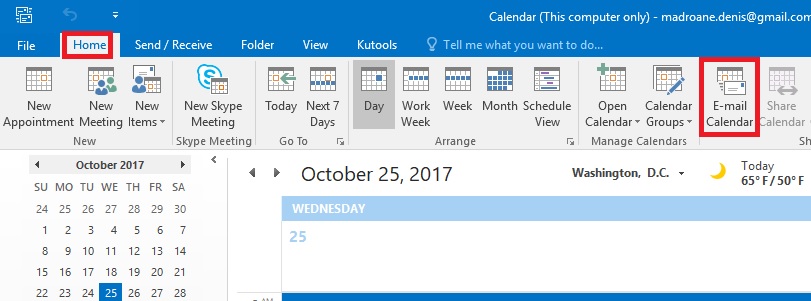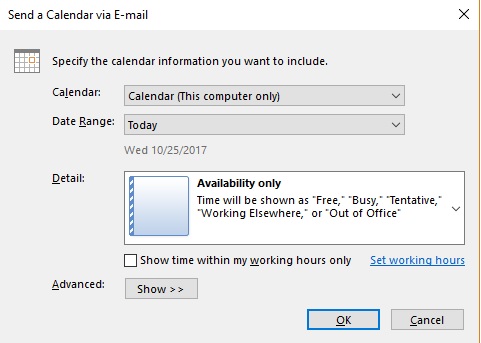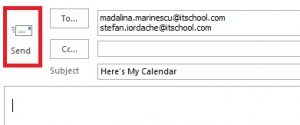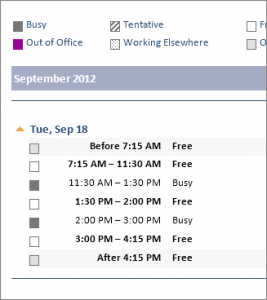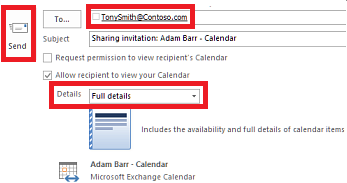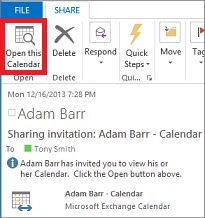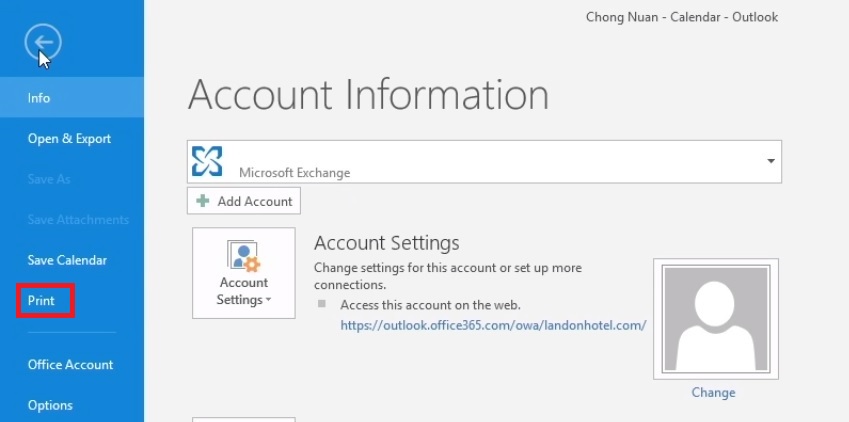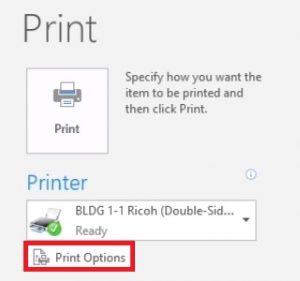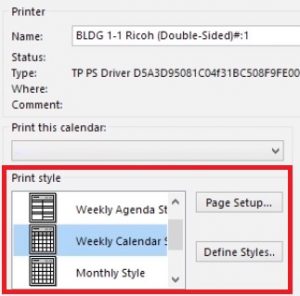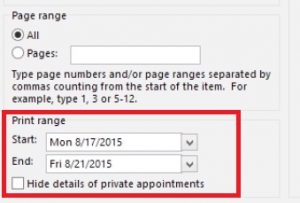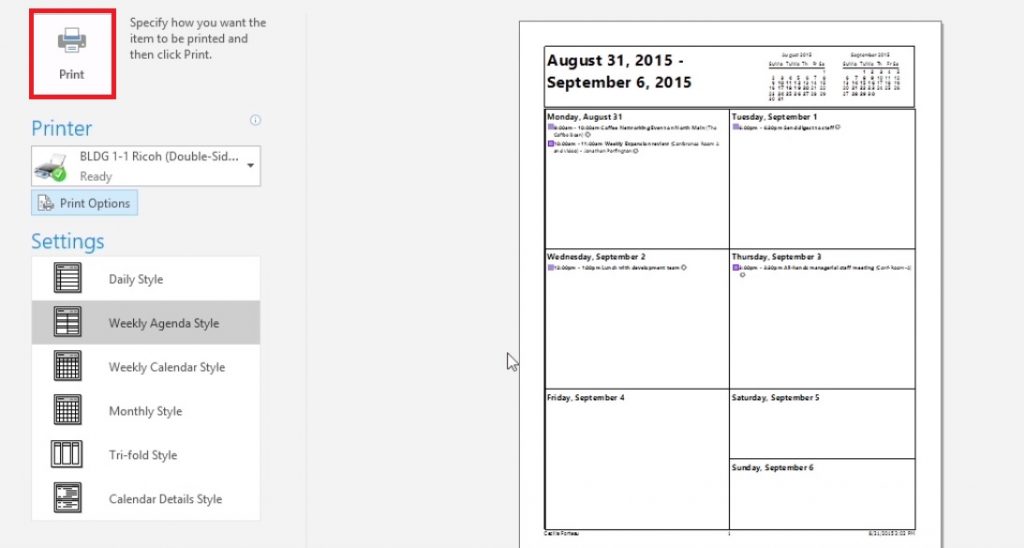உங்கள் வேலையைப் பொறுத்து, உங்கள் பிஸியான கால அட்டவணையை வேறு ஒருவருக்கு அணுக வேண்டிய நேரம் வரக்கூடும். உங்களிடம் ஒரு நிர்வாக உதவியாளர் இருந்தால், உங்கள் காலெண்டரை நிரந்தர அடிப்படையில் அணுக அனுமதிக்க வேண்டும். நீங்கள் பயணம் மேற்கொள்ளும்போது காலண்டர் பகிர்வு உதவியாக இருக்கும், நீங்கள் திரும்பும் வரை வேலையில் உங்கள் காலணிகளை நிரப்ப வேறு யாராவது தேவை.
உங்கள் காரணங்களைப் பொருட்படுத்தாமல், எங்கள் அட்டவணையைப் பகிர்வதற்கான பல வழிகளை அவுட்லுக் எங்களுக்கு வழங்குகிறது. ஒரு அழைப்பை அனுப்புவதன் மூலம் பல்வேறு வடிவங்களில் ஒரு ஸ்னாப்ஷாட்டை அனுப்புவதன் மூலம் அல்லது இன்னும் சிறப்பாக உங்கள் காலெண்டரைப் பார்க்க யாரையாவது நீங்கள் அனுமதிக்கலாம்.
ஆனால் அவுட்லுக் காலெண்டர் பகிர்வை உண்மையிலேயே சிறப்பானதாக்குவது என்னவென்றால், இது இயல்புநிலை கேலெண்டர் கோப்புறையுடன் மட்டுப்படுத்தப்படவில்லை. உங்களிடம் பல காலண்டர் கோப்புறைகள் இருந்தால், நீங்கள் பகிர விரும்பும்வற்றைத் தேர்ந்தெடுக்கலாம். ஒரு குறிப்பிட்ட திட்டத்திற்கான காலண்டர் கோப்புறையை உங்கள் சகாக்களுடன் பகிர்ந்து கொள்ள வேண்டிய சூழ்நிலைகளுக்கு இது மிகச் சிறந்தது. உங்கள் காலெண்டரில் நியமனங்கள் மற்றும் நிகழ்வுகளை மாற்றியமைக்கும் திறனை உங்கள் சக ஊழியர்களுக்கு வழங்கலாம். நீங்கள் ஏற்கனவே Office 365 அல்லது மற்றொரு பரிமாற்ற அடிப்படையிலான கணக்கைப் பயன்படுத்துகிறீர்கள் என்றால், நீங்கள் பகிர்வு அழைப்பை அனுப்பலாம், இதன் மூலம் பெறுநர் உங்கள் காலெண்டரை அவர்களின் சொந்த காலண்டர் பட்டியலில் பார்க்க முடியும்.
அவற்றிலிருந்து விலகி இருக்க விரும்பும் சில விஷயங்கள் உங்களிடம் இருந்தால், அதை எளிதாக செய்யலாம். அவுட்லுக்கில் உள்ள ஒவ்வொரு தொடர்பு, பணி அல்லது செய்தியையும் தனிப்பட்டதாகக் குறிக்க முடியும், இதனால் பகிரப்பட்ட கோப்புறையை அணுகக்கூடிய பிற பயனர்கள் அதைப் பார்க்க முடியாது. காலண்டர் தகவல்களைப் பகிர்வதற்கான சிறந்த முறை, நீங்கள் மற்றும் உங்கள் பெறுநரின் பயன்பாடு என்ன வகை என்பதைப் பொறுத்தது.
உங்களுடைய அவுட்லுக் காலண்டர் தகவலைப் பகிர உதவும் முறைகளின் தொகுப்பு கீழே உள்ளது. உங்கள் அவுட்லுக் பதிப்பிற்கு பொருந்தக்கூடிய மற்றும் உங்கள் நோக்கத்திற்கு உதவும் ஒரு முறையைப் பின்பற்றவும்.
முறை 1: உங்கள் காலெண்டரை மின்னஞ்சல் வழியாக அனுப்புதல் (அனைத்து அவுட்லுக் பதிப்புகள்)
உங்கள் அவுட்லுக் காலெண்டரை மின்னஞ்சல் வழியாக அனுப்ப முடிவு செய்தால், அது மின்னஞ்சல் இணைப்பாக பெறுநரின் இன்பாக்ஸில் வரும். பெறுநர் மின்னஞ்சலின் செய்தி உடலில் கேலெண்டர் ஸ்னாப்ஷாட்டைக் கண்டுபிடிப்பார்.
நீங்கள் கேலெண்டர் ஸ்னாப்ஷாட்டை அனுப்புவதற்கு முன், எழுத்துருவை மாற்றுவது உள்ளிட்ட பல்வேறு காட்சி அம்சங்களைத் திருத்தலாம் மற்றும் சில நாட்கள் அல்லது மணிநேரங்களை முன்னிலைப்படுத்தலாம். உங்கள் அவுட்லுக் காலெண்டரை அனுப்புவதற்கான விரைவான வழிகாட்டி இங்கே:
குறிப்பு: வழிகாட்டி அவுட்லுக் 2016 ஐப் பயன்படுத்தி எழுதப்பட்டது. நீங்கள் பழைய அவுட்லுக் பதிப்பைப் பயன்படுத்துகிறீர்கள் என்றால், பழைய பதிப்புகளில் சரியான பாதைகளுக்கு குறிப்பு பத்திகளைச் சரிபார்க்கவும்.
- இல் வழிசெலுத்தல் பலகம் , கிளிக் செய்யவும் கேலெண்டர் ஐகான் திரையின் கீழ்-இடது மூலையில்.
 குறிப்பு: அவுட்லுக் 2007 க்கு - விரிவாக்கு வழிசெலுத்தல் பலகம் பின்னர் கிளிக் செய்யவும் எனது காலெண்டரைப் பகிரவும்.
குறிப்பு: அவுட்லுக் 2007 க்கு - விரிவாக்கு வழிசெலுத்தல் பலகம் பின்னர் கிளிக் செய்யவும் எனது காலெண்டரைப் பகிரவும். - இப்போது கிளிக் செய்யவும் முகப்பு தாவல் அதை விரிவாக்க, பின்னர் கிளிக் செய்க மின்னஞ்சல் நாள்காட்டி.
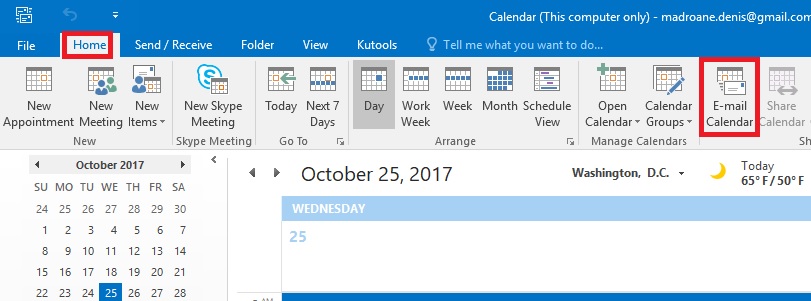
- அடுத்துள்ள கீழ்தோன்றும் மெனுவைக் கிளிக் செய்க நாட்காட்டி நீங்கள் அனுப்ப விரும்பும் காலெண்டரைத் தேர்ந்தெடுக்கவும்.
- பயன்படுத்த தேதி வரம்பு நீங்கள் மின்னஞ்சல் வழியாக அனுப்ப விரும்பும் காலெண்டரின் காலத்தை நிறுவ. இயல்புநிலை தேர்வுகள் போதுமானதாக இல்லை என்றால், நீங்கள் பயன்படுத்தலாம் தேதிகளைக் குறிப்பிடவும் ஒரு குறிப்பிட்ட தேதி வரம்பைத் தேர்ந்தெடுப்பதற்கான விருப்பம்.
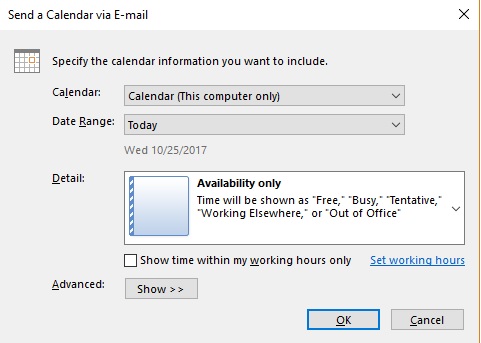
- அடுத்து, காலெண்டர் ஸ்னாப்ஷாட்டில் சேர்க்கப்படும் பல்வேறு நிலை விவரங்களிலிருந்து நீங்கள் தேர்வு செய்யலாம். நீங்கள் அனைத்து தகவல்களையும் சேர்க்க விரும்பினால், கிளிக் செய்க முழு விவரங்கள் .
- உங்கள் தேர்வில் திருப்தி அடைந்ததும், கிளிக் செய்க சரி .
- நீங்கள் கிளிக் செய்த சிறிது நேரத்திலேயே சரி , ஒரு புதிய மின்னஞ்சல் திறக்கப்பட வேண்டும். பயன்படுத்த க்கு உங்கள் காலெண்டரை அனுப்ப விரும்பும் ஒவ்வொரு நபரையும் சேர்க்க புலம். நீங்கள் ஒரு செய்தியையும் சேர்க்கலாம், ஆனால் அது முற்றிலும் விருப்பமானது. அடியுங்கள் அனுப்பு மின்னஞ்சல் மூலம் உங்கள் காலெண்டரைப் பகிர பொத்தானை அழுத்தவும்.
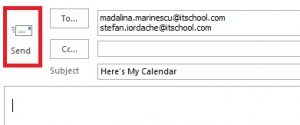
- நீங்கள் முன்னர் தேர்ந்தெடுத்த காலத்துடன் பெறுநரால் உங்கள் காலெண்டரின் ஸ்னாப்ஷாட்டைக் காண முடியும் தேதி வரம்பு . ஸ்னாப்ஷாட்டைத் தவிர, மின்னஞ்சலும் ஒரு அடங்கும் iCalendar (.ics) அவுட்லுக்கில் திறக்கக்கூடிய கோப்பு அல்லது இந்த வடிவமைப்பை ஏற்றுக்கொள்ளும் ஒத்த நிரல்.
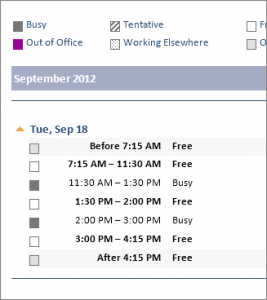
முறை 2: பரிவர்த்தனை பயனர்களுடன் உங்கள் காலெண்டரைப் பகிர்தல் (அவுட்லுக் 2016, அவுட்லுக் 2010)
உள்ளமைக்கப்பட்ட வழி மூலம் உங்கள் காலெண்டரை மற்றவர்களுடன் பகிர்ந்து கொள்ள அவுட்லுக் உங்களை அனுமதிக்கும். ஆனால் இந்த அம்சம் செயல்பட மைக்ரோசாஃப்ட் எக்ஸ்சேஞ்ச் மின்னஞ்சல் கணக்கு அல்லது அலுவலகம் 365 வைத்திருக்க வேண்டும் என்பதை நினைவில் கொள்ளுங்கள். காலண்டர் பகிர்வை அனுமதிக்காதபடி உங்கள் கணக்கு கட்டமைக்கப்பட்டிருக்க வாய்ப்பு உள்ளது. உங்களிடம் வழி இருந்தால், நீங்கள் செய்ய வேண்டியது இங்கே:
- கிளிக் செய்யவும் கேலெண்டர் ஐகான் திரையின் கீழ்-இடது மூலையில்.
- விரிவாக்கு வீடு தாவல் மற்றும் கிளிக் செய்யவும் காலெண்டரைப் பகிரவும்.

- அதன்பிறகு, ஒரு புதிய மின்னஞ்சல் சாளரம் திறக்கும். உங்கள் காலெண்டரைப் பகிர விரும்பும் நபரை செருகவும் க்கு பெட்டி.
- அருகிலுள்ள கீழ்தோன்றும் மெனுவைக் கிளிக் செய்க விவரங்கள் குறிப்பிட்ட நபருடன் பகிரப்படும் விவரங்களின் அளவைக் குறிப்பிட.
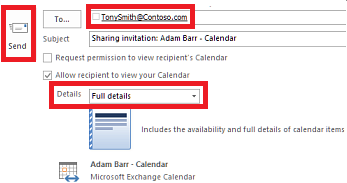
- கிளிக் செய்க அனுப்பு மற்ற நபருக்கு அழைப்பைத் தொடங்க.
- மறுபுறம் உள்ள நபர் அழைப்போடு மின்னஞ்சல் பெறுவார். அவர்கள் செய்ய வேண்டியது எல்லாம் சொடுக்கவும் இந்த காலெண்டரைத் திறக்கவும்.
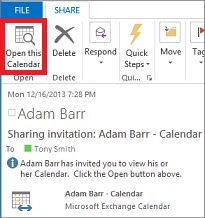
குறிப்பு: உங்கள் பகிர்வு அழைப்பை அனுப்ப முயற்சிக்கும்போது பிழை ஏற்பட்டால், உங்கள் நிறுவனத்தால் ஆதரிக்கப்படுவதை விட கூடுதல் விவரங்களைப் பகிர முயற்சித்திருக்கலாம். கீழே உள்ள பிழை செய்தியைக் கண்டால், கீழ் வேறு விவரம் நிலையைத் தேர்வுசெய்க விவரங்கள்.

முறை 3: அவுட்லுக் காலெண்டரை அச்சிடுதல் (எந்த அவுட்லுக் பதிப்பும்)
உங்கள் பகிர்வுக்கான பழைய ஃபேஷன் வழி அவுட்லுக் காலண்டர் அதை உடல் ரீதியாக அச்சிடுவது. தற்போதைய நாள், ஒரு வாரம் அல்லது முழு மாதம் மட்டுமே விரைவாக அச்சிட முடியும். கூடுதலாக, நீங்கள் குறிப்பிட்ட தேதிகளை அச்சிடுவதைத் தேர்வுசெய்யலாம் தேதி நேவிகேட்டர். இதை எப்படி செய்வது என்பதற்கான விரைவான வழிகாட்டி இங்கே:
- விரிவாக்கு கோப்பு ரிப்பன் தாவல் மற்றும் கிளிக் செய்யவும் அச்சிடுக.
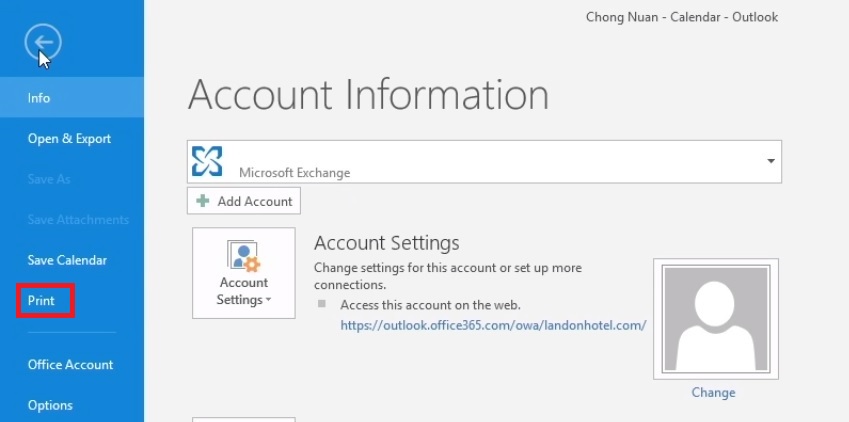
- இப்போது நீங்கள் உங்கள் செயலில் தேர்வு செய்ய வேண்டும் அச்சுப்பொறி. நீங்கள் அதைச் செய்த பிறகு, செல்லுங்கள் அச்சு விருப்பங்கள் உங்கள் காலெண்டரின் தேதி வரம்பு மற்றும் பாணியை முடிவு செய்யுங்கள்.
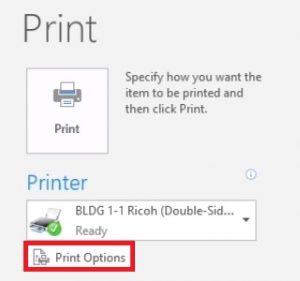
- உள்ளிட்டவற்றைத் தேர்வுசெய்ய உங்களிடம் பல அச்சு பாணிகள் உள்ளன வாராந்திர உடை, வாராந்திர நிகழ்ச்சி நிரல், தினசரி நடை மற்றும் மாத உடை.
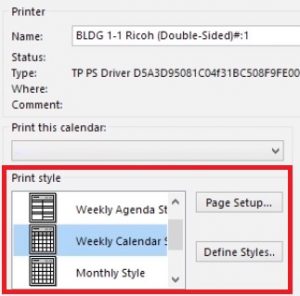
- இப்போது நீங்கள் சரியான வரம்பைத் தேர்ந்தெடுப்பதை உறுதிசெய்க அச்சு வரம்பு. உங்கள் தனிப்பட்ட சந்திப்புகளை நீங்கள் விலக்க விரும்பினால், அடுத்த பெட்டியை சரிபார்க்கவும் “தனியார் சந்திப்புகளின் விவரங்களை மறை”.
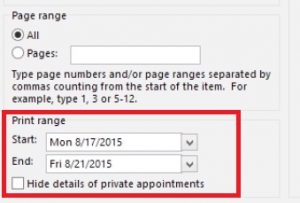
- இறுதி முடிவை அச்சிடுவதற்கு முன்பு அதை மதிப்பாய்வு செய்வது நல்லது. கிளிக் செய்வதன் மூலம் இதை எளிதாக செய்யலாம் முன்னோட்ட பொத்தானை. சாத்தியமான சிக்கல்களைக் கண்டறிந்து தேவையான மாற்றங்களைச் செய்ய முன்னோட்டம் பாப் அப் பயன்படுத்தவும்.
- அடியுங்கள் அச்சிடுக உங்கள் அவுட்லுக் காலெண்டரை அச்சிட நீங்கள் தயாராக இருக்கும்போது பொத்தானை அழுத்தவும்.
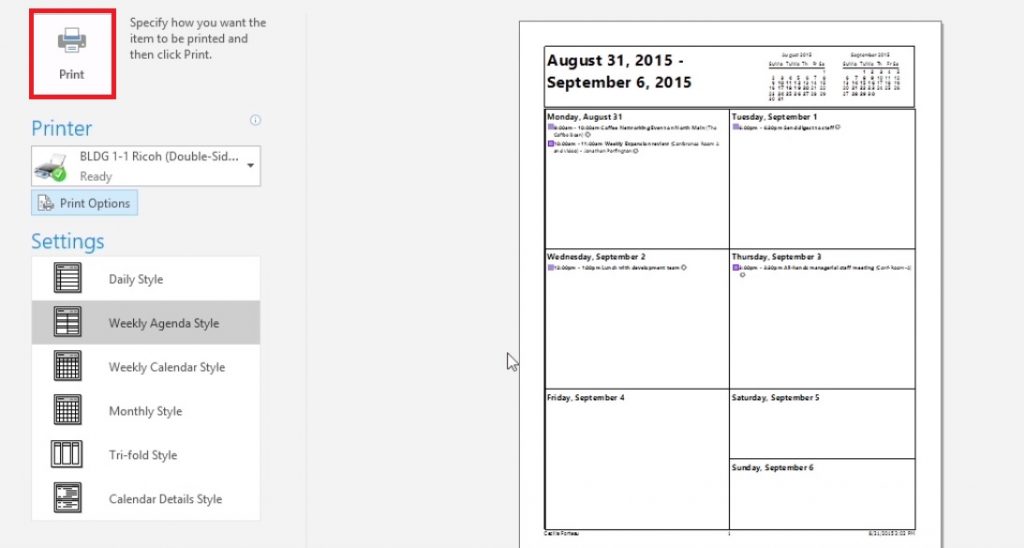
 குறிப்பு: அவுட்லுக் 2007 க்கு - விரிவாக்கு வழிசெலுத்தல் பலகம் பின்னர் கிளிக் செய்யவும் எனது காலெண்டரைப் பகிரவும்.
குறிப்பு: அவுட்லுக் 2007 க்கு - விரிவாக்கு வழிசெலுத்தல் பலகம் பின்னர் கிளிக் செய்யவும் எனது காலெண்டரைப் பகிரவும்.